文章详情页
win10系统关闭IIS服务的方法
浏览:142日期:2023-03-26 10:18:17
在我们使用的win10系统中,会开启很多各种各样的功能,只有开启对应的功能之后我们在进行一些操作时才能够顺利完成,因此在系统中的功能选项就非常多,很多用户想要关闭某一项功能但是不知道要如何操作进行关闭,所以在接下来的教程中小编就以关闭IIS服务为例来跟大家演示在win10系统中关闭系统功能的具体操作步骤,想必有很多用户还不知道怎么操作,这样的话就一起来看看下面这篇方法教程吧,希望小编分享的这篇教程能够帮助大家解决遇到的win10系统问题。
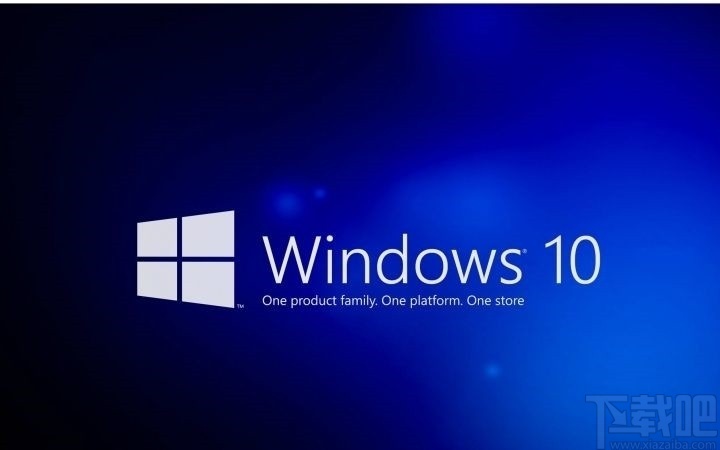
1.首先我们打开控制面板界面之后,在其中找到程序和功能这个选项,点击进入到系统的程序和功能设置界面。
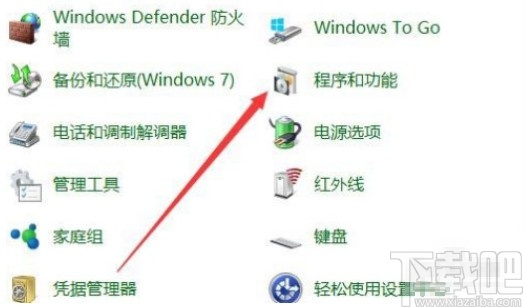
2.进入到系统的程序和功能设置界面之后,我们找到左边的“启用或关闭Windows功能”这个选项,然后点击进去。
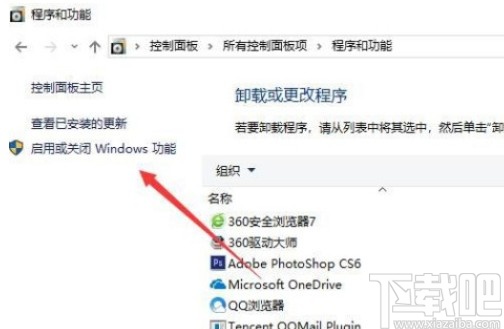
3.点击打开之后我们可以看到下图所示的界面,我们需要在其中找到IIS服务,全称为“Internet Information Services可承载的Web核心”。
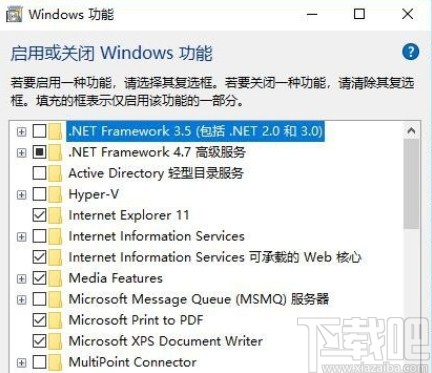
4.找到之后如下图中所示,我们需要进行的操作就是在它左边的方框中,取消勾选这个方框。
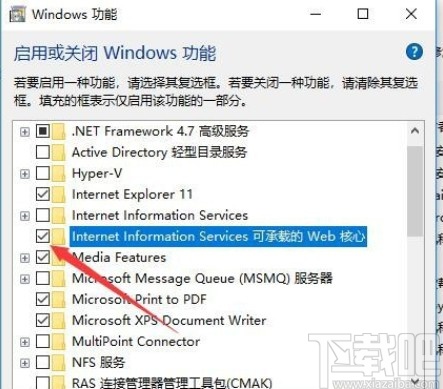
5.取消勾选之后点击确定按钮即可保存相关的设置,可以看到下图中这个正在应用所做的更改界面,等待操作完成即可。
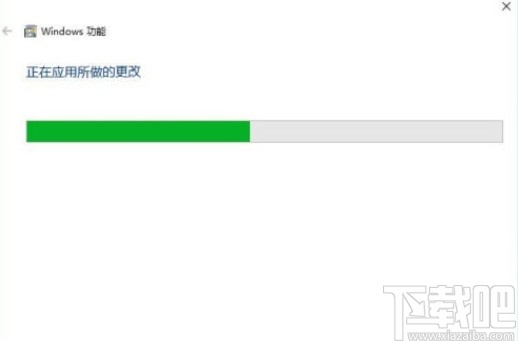
使用上述教程中的操作方法我们就可以在win10系统中关闭IIS服务了,有需要的朋友赶紧试一试这个方法吧,希望这篇教程能够帮助到大家。
相关文章:
1. win10系统自动备份文件的方法2. win10系统文件夹不显示图片内容的解决方法3. 联想扬天v730-13笔记本U盘怎样安装win10系统 安装win10系统方法介绍4. win10系统出现找不到音量图标具体解决步骤5. Win10系统电脑安装不了软件是什么原因?Win10安装不了软件怎么解决?6. Win10系统如何更改任务栏颜色?Win10系统更改任务栏颜色的方法7. G神G16a笔记本u盘怎样安装win10系统 安装win10系统方法介绍8. 不想被意外升级Win11,修改注册表让你保留在Win10系统9. win10系统ie证书错误怎么解决?win10系统ie证书错误的解决方法分享10. win10系统免费升级具体操作流程
排行榜

 网公网安备
网公网安备